¿Desea crear algunos gráficos GIF animados únicos en su tipo utilizando sus archivos de video .3gp bien conservados para que pueda aislar los momentos exactos que merecen ser compartidos? Sin embargo, cuando ingresa "convertir 3GP a GIF" y otras frases similares en un motor de búsqueda, la mayoría de los servicios de Internet solo pueden generar un archivo GIF completo y bastante grande.
Obviamente, este no es el resultado que buscamos. En vista de esto, se sugiere utilizar convertidores 3GP en línea y de escritorio para cortar una parte del video y hacer más eficiente el procedimiento.
Contenido: Parte 1. Convierta fácilmente 3GP a GIF en Mac/WinParte 2. ¿Cómo convierto 3GP a GIF en línea/gratis?Parte 3. Preguntas frecuentes sobre 3GP y GIFParte 4. Conclusión
Parte 1. Convierta fácilmente 3GP a GIF en Mac/Win
Es mucho más fácil hacer de 3GP a GIF utilizando aplicaciones de escritorio, y el Convertidor de video iMyMac es la mejor herramienta que puede utilizar para realizar esta tarea. Este es un software que le permitirá convertir archivos de un formato a otro mientras conserva la calidad de los archivos en su forma original.
Contiene un creador de GIF incorporado que le permite convertir películas y fotografías a formato GIF, para que pueda compartirlas más fácilmente. Además de eso, tiene la capacidad de reproducir, editar, fusionar y comprimir archivos. Tanto los sistemas operativos Windows como Mac son compatibles con él.
- Inicie iMyMac Video Converter en una computadora Mac o Windows. Después de eso, inicie sesión para acceder a su cuenta.
- Cualquier tipo de archivo, incluyendo 3GP, puede soltarse o arrastrarse a la pantalla del sistema.
- Cuando haces clic en "Convertir formato" opción, puede elegir el tipo de archivo, como GIF: en el que desea que se convierta el archivo de origen desde el cuadro desplegable.
- Gracias a la interfaz de usuario, ha sido mucho más sencillo encontrar cambios en los archivos.
- Si usted elige a Salvar, todos los cambios de configuración que realice se conservarán.
- Presione Exportar para iniciar el procedimiento de conversión.
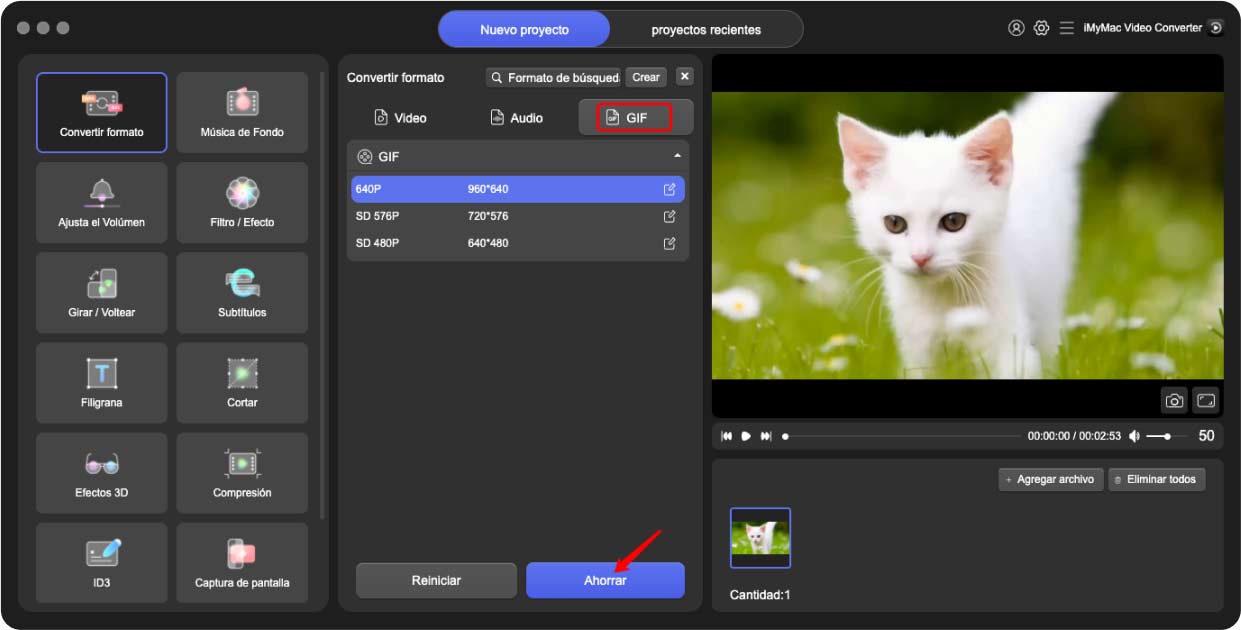
Ahora debería estar familiarizado con cómo convertir 3GP a GIF. El procedimiento es el mismo para convertir vídeos a cualquiera de los distintos formatos que puede leer la aplicación, como por ejemplo Archivos 3GP a formato MP3, MOV, AVI o FLV. iMyMac Video Converter simplifica considerablemente el trabajo con fotografías e imágenes en movimiento.
Parte 2. ¿Cómo convierto 3GP a GIF en línea/gratis?
Herramienta 01. Cloudconvert.com
Puede convertir 3GP en GIF en línea usando CloudConvert. Puede convertir cualquier formato de archivo con la ayuda de este programa de Internet. Puede modificar el tamaño, la calidad y la resolución del archivo con esta herramienta. Para cambiar fácilmente 3GP a GIF, este shareware también le permite cargar archivos directamente desde el almacenamiento en la nube.
El programa es capaz de abrir una amplia gama de tipos de archivos, incluidas hojas de cálculo, libros electrónicos, presentaciones y más. Además, incluye herramientas como edición de audio, corte de video e inserción de subtítulos, por mencionar algunas, que te permitirán adaptar el clip a tus necesidades. Consulte los pasos a continuación para convertir 3GP a GIF.
- Visite el sitio web de Cloudconvert.
- Encuentra la opción de conversión de 3GP a GIF.
- Para elegir los archivos que desea convertir, haga clic en el Seleccione archivos
- Para obtener el resultado deseado, ajuste el CRF, el perfil, la resolución, el preajuste, el FPS y muchas otras configuraciones.
- Seleccionar "Convertir" del menú.
- Descargue para guardar el GIF como un video cuando se haya procesado y convertido.
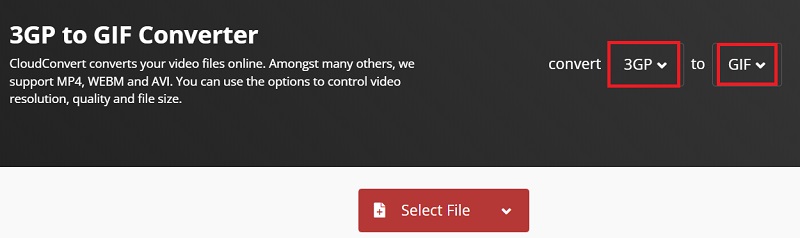
Herramienta 02. Convertio.co
Convertio es un convertidor de archivos multiformato que permite y convierte una variedad de tipos de archivos a GIF. Sin embargo, es útil para transcodificar 3GP a GIF. La herramienta admite más de 300 formatos. Es una herramienta de navegador que opera en línea y mantiene todo en la nube sin ocupar espacio físico.
Además, ofrece a los usuarios una variedad de opciones para modificar y actualizar sus videos, como mejora de la calidad, códec, relación de aspecto, rotaciones, volteos y muchas otras configuraciones. El software gratuito también proporciona seguridad garantizada y es accesible desde todos los dispositivos. Después de 24 horas, elimina todos los archivos convertidos y cargados de sus servidores. Siga los pasos a continuación para convertir 3GP a GIF ahora.
- Visite el sitio web de Convertio.
- En el menú, elija Convertidor de archivos abiertos.
- Arrastre y suelte cualquier archivo, elija archivos de cualquier dispositivo, Dropbox o Drive, o pegue la URL de un archivo.
- El archivo 3GP debe cargarse.
- Se puede elegir el formato GIF de salida.
- Seleccione Convertir.
- Para descargar 3GP como GIF en el dispositivo, haga clic en Descargar.
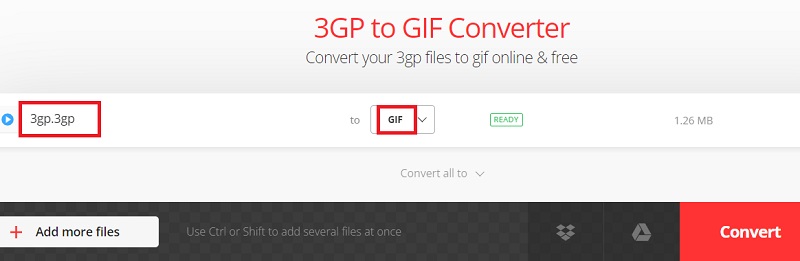
Herramienta 03. Zamzar.com
Zamzar es un convertidor de archivos en línea que ofrece una variedad de opciones de conversión para convertir archivos de 3GP a formato GIF en una variedad de métodos diferentes.
Con este software en línea gratuito, puede convertir rápidamente una imagen 3GP a GIF siguiendo las instrucciones a continuación.
- Para obtener más información, visite el sitio web de zamzar.
- Elija 3GP a GIF de la lista de alternativas disponibles.
- Para cargar nuevos archivos, elija el Cargar archivos Arrastrar y soltar archivos o URL de entrada (tamaño máximo de archivo de 50 MB).
- Asegúrese de que el formato de archivo GIF esté seleccionado.
- Para comenzar, elija el Actualmente
- Para conservar el archivo convertido, haga clic en el Descargar
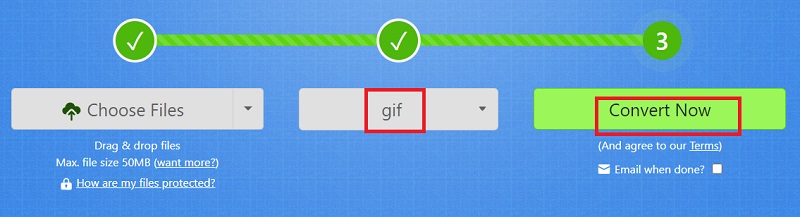
Herramienta 04. Onlineconverter.com
Los servicios de conversión en línea proporcionados por Online Converter son gratuitos y son compatibles con una amplia variedad de tipos de archivos. Simplemente puede convertir 3GP a formato GIF por su cuenta con solo unos pocos clics del mouse.
- Elija un archivo 3GP.
- Para comenzar a cargar su archivo, haga clic en "Convertir.
- Una vez que se realiza la carga, el convertidor redirigirá una página web para mostrar los resultados de la conversión.
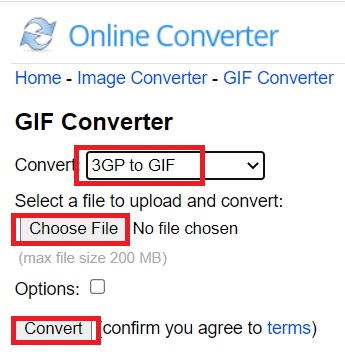
Parte 3. Preguntas frecuentes sobre 3GP y GIF
¿Puede un GIF ser un video?
Después de hablar sobre cómo convertir 3GP a GIF, aprendamos más sobre el formato GIF. Un GIF es un formato de archivo de imagen compuesto por imágenes animadas que se han comprimido en fotogramas que se reproducen repetidamente para proporcionar la apariencia de una película.
Los GIF son esencialmente videos ya que, a diferencia de las imágenes fijas, incluyen fotogramas en movimiento. Los archivos de animación en los GIF están comprimidos, por lo que pueden transformarse en videos.
¿Por qué no se reproducen los GIF en mi iPhone?
Si los GIF no se reproducen correctamente en su iPhone, puede haber un problema con el sistema operativo o el Archivo GIF. Los problemas de software, una actualización de software reciente o un dispositivo obviamente dañado son ejemplos de problemas potenciales. Sin embargo, puede resolver el problema actualizando su iOS, haciendo algo de espacio disponible o haciendo un restablecimiento de fábrica en su teléfono.
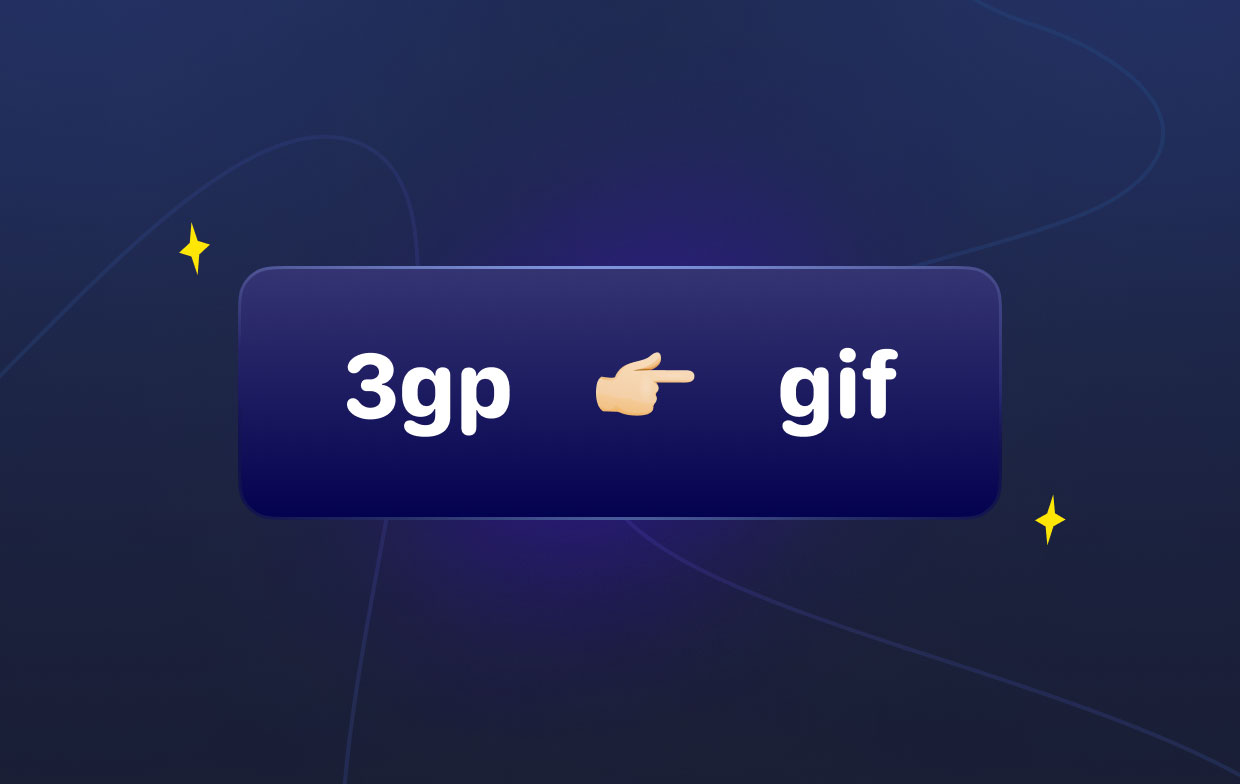
¿Qué hace que un GIF sea diferente de un video?
Un archivo de video se puede dividir en varios componentes, como un GIF u otro tipo de secuencia de imágenes. Sin embargo, los componentes son bastante diferentes. Un archivo de vídeo no incluye una carpeta que contenga una sucesión de fotos, mientras que una secuencia de imágenes sí. En cambio, los marcos se encuentran en los archivos de video. El video debe renderizarse todo a la vez, ya que se comprime con más pérdida.
Dado que la computadora tiene dificultades para determinar cuándo algo salió mal, debe comenzar desde cero si su renderizado falla.
Parte 4. Conclusión
Como puede ver, el uso de herramientas en línea y fuera de línea para convertir 3GP a GIF es bastante fácil. Lo más importante es que puede manejar fácilmente archivos de audio y video como un profesional utilizando completamente los convertidores recomendados. Si necesita convertir archivos grandes, le recomendamos que use iMyMac Video Converter. Es capaz de convertir archivos grandes sin perder calidad.



